BlueStacks + Eclipse: Debuggen und Testen von Android-Anwendungen beschleunigen
Installation
Alles wie gewohnt — herunterladen und installieren. Achtung, bei der Installation auf Win7 hat sich der Emulator aufgehangen, und zwar – zusammen mit dem Windows. Natürlich hat es den ersten Eindruck verdorben, aber neu gestartet lief BlueStacks gut. Im Allgemeinen kann Folgendes für alle zwangsläufigen Neustarts im Zuge der Installation gesagt werden — schließen Sie bitte die wichtigsten Anwendungen, bevor die Installation ausgeführt wird.
Start
Er startet vom Symbol auf dem Desktop oder aus dem Quick-Menü in der Taskleiste. Auf meinem PC erfolgt die Inbetriebnahme 25 Sekunden lang, während es beim Standard-Emulator 58 Sekunden dauert. Natürlich ist das Starten eine Kleinigkeit, da es höchstens ein paar Male am Tag gemacht wird, aber es ist eine angenehme Kleinigkeit.
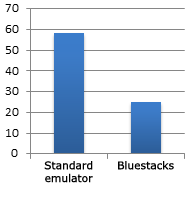
Debuggen mit Eclipse
Wenn Sie zuerst BlueStacks und dann Eclipse starten, wird Eclipse den Emulator finden (dies kann in der Registerkarte Geräte überprüft werden.)
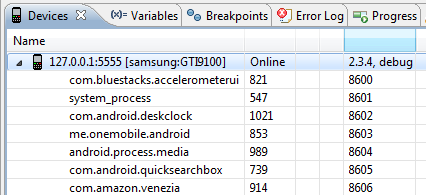
Wenn Sie den Emulator und/oder Eclipse neu starten, kann die Verbindung unterbrochen werden. Es kann mit dem Befehl wiederhergestellt werden
adb connect 127.0.0.1
Das adb-Programm ist Teil des Android-SDK (ich habe es auf C:\Users\%MyUser%\android-sdk\platform-tools).
Nun wird Ihre Android-Anwendung installiert und nicht aus dem Standard-Emulator heraus, sondern vom BlueStacks aus gestartet.
Laufgeschwindigkeit (Subjektiv)
Nach monatelanger Arbeit mit dem standardmäßigen und langsamen Emulator werden seine Instant-Antworten wie Magie anmuten. Das neue Fenster öffnet sich (vom Betätigen der Taste), bevor Ihr Finger nach dem Mausklick zurückkehrt. All die asynchronen Netzwerkanforderungen, die den Fortschrittsbalken des Standard-Emulators enorm verlangsamt haben, lassen den Fortschrittsbalken jetzt kaum noch erscheinen. Das Wichtigste ist, dass die Variablen-Registerkarte in Eclipse beim Debuggen sofort geöffnet werden kann, worin Dutzende von Objekteigenschaften zur gleichen Zeit beobachtet werden können, statt 10 Sekunden lang zuzusehen, wie sie von oben nach unten aktualisiert werden. Generell kann man damit jetzt wirklich arbeiten.
Laufgeschwindigkeit (Objektiv)
Installation und Hallo-Welt-Start
Erster Deployment-Test mit dem Emulator vom Startbefehl in Eclipse bis zum Hallo-Welt-Zeichen.
Standard-Emulator: 28 Sekunden
BlueStacks: 7 Sekunden
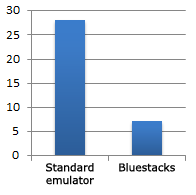
Zyklus
Die Laufzeit dieses Codes wurde wie folgt bemessen:
long startTime = System.currentTimeMillis();long a = 0;Random rnd = new Random();for (int i = 0; i < 10000000; i++){ a += rnd.nextLong();}long estimatedTime = System.currentTimeMillis() – startTime;Log.d(Long.toString(a), Long.toString(estimatedTime));
Standard-Emulator: 41 Sekunden
BlueStacks: 2,3 Sekunden
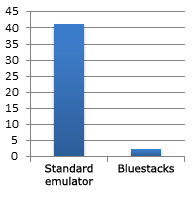
Statische Seitenanfrage vom LAN-Webserver.
Standard-Emulator: 4 Sekunden
BlueStacks: 0,8 Sekunden
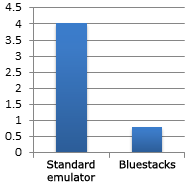
FAQ
Er ist kostenpflichtig, nicht wahr?
Nee. Zumindest jetzt noch nicht.
Wo ist dann der Haken?
Bei der Verwendung von BlueStacks (Dauer: paar Wochen) habe ich drei Haken gefunden:
- Manchmal hängt er sich auf: Wie bei der Installation – zusammen mit dem Windows. Wobei “manchmal” einmal pro 2-3 Tage zehnstündigen Laufens bedeutet. Da der Neustart bei BlueStacks allerdings höchstens 1 Min. dauert und mir viel Zeit und Nerv erspart, finde ich es ein akzeptables Opfer.
- Er installiert einige Anwendungen im Emulator und stellt sie in einer speziellen Form dar. Vielleicht zahlt jemand dafür (obwohl auf der Webseite das Gegenteil behauptet wird). Wie dem auch sei, es bedeutet nur etwas mehr Datenverkehr und ein paar Symbole mehr, auf die Sie niemand zu klicken zwingt.
- Manchmal funktionieren die Navigationspfeile (oben, unten, links und rechts) mit BlueStacks, der auf dem übergeordneten Betriebssystem ausgeführt wird, nicht mehr. Die Fragen “Warum?” und “Wie kann man das beheben?” bleiben bisher unbeantwortet.
Läuft BlueStacks auf Linux und Mac?
Auf Mac – ja, und auf Linux soweit nicht.
Kann ich die Bildschirmgröße und die Ausrichtung ändern?
Teilweise. Es gibt ein paar Konfigurationen, zwischen denen Sie wechseln können. Die Einstellung einer Zufallsgröße ist bisher nicht zugänglich.
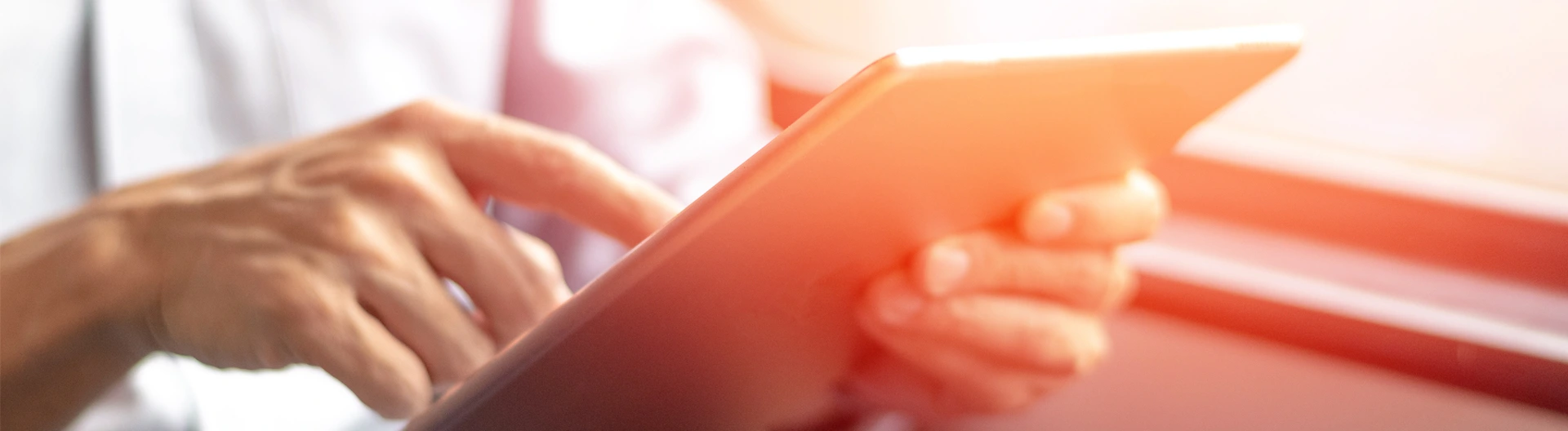
![SW Maintenance [thumbnail]](/uploads/media/thumbnail-280x222-the-importance-of-software-maintenance.webp)
![Power Apps Licensing Guide [thumbnail]](/uploads/media/thumbnail-280x222-power-apps-licensing-guide.webp)
![API Management Platforms Guide [thumbnail]](/uploads/media/thumbnail-280x222-api-management-platform-as-an-integral-part-of-your-api-strategy.webp)
![Credit Risk Management Software Development [thumbnail]](/uploads/media/how-to-approach-the-development-280x222.webp)
![Developing Healthcare Software [thumbnail]](/uploads/media/thumbnail-280x222-what-to-expect-when-developing-digital-health-solutions.webp)
![DevSecOps on Azure vs on AWS [thumbnail]](/uploads/media/thumbnail-280x222-dev-sec-ops-on-aws-vs-azure-vs-on-prem_1.webp)
![Custom Development vs Staff Augmentation [thumbnail]](/uploads/media/5-reasons-to-choose-custom-development-services-over-outstaffing-280x222.webp)
![Low-code for Banking [thumbnail]](/uploads/media/thumbnail-280x222-low-code-benefits-use-cases-banking.webp)
